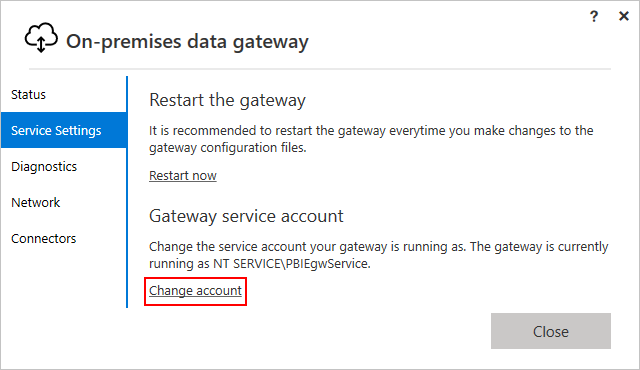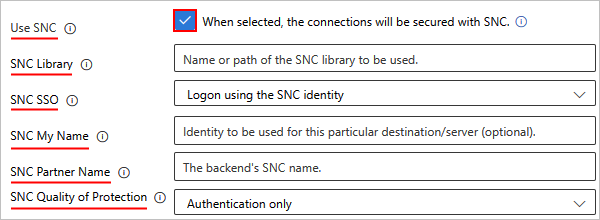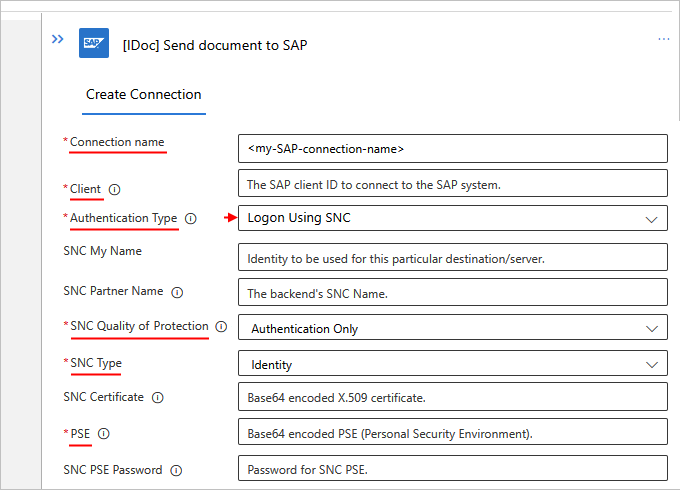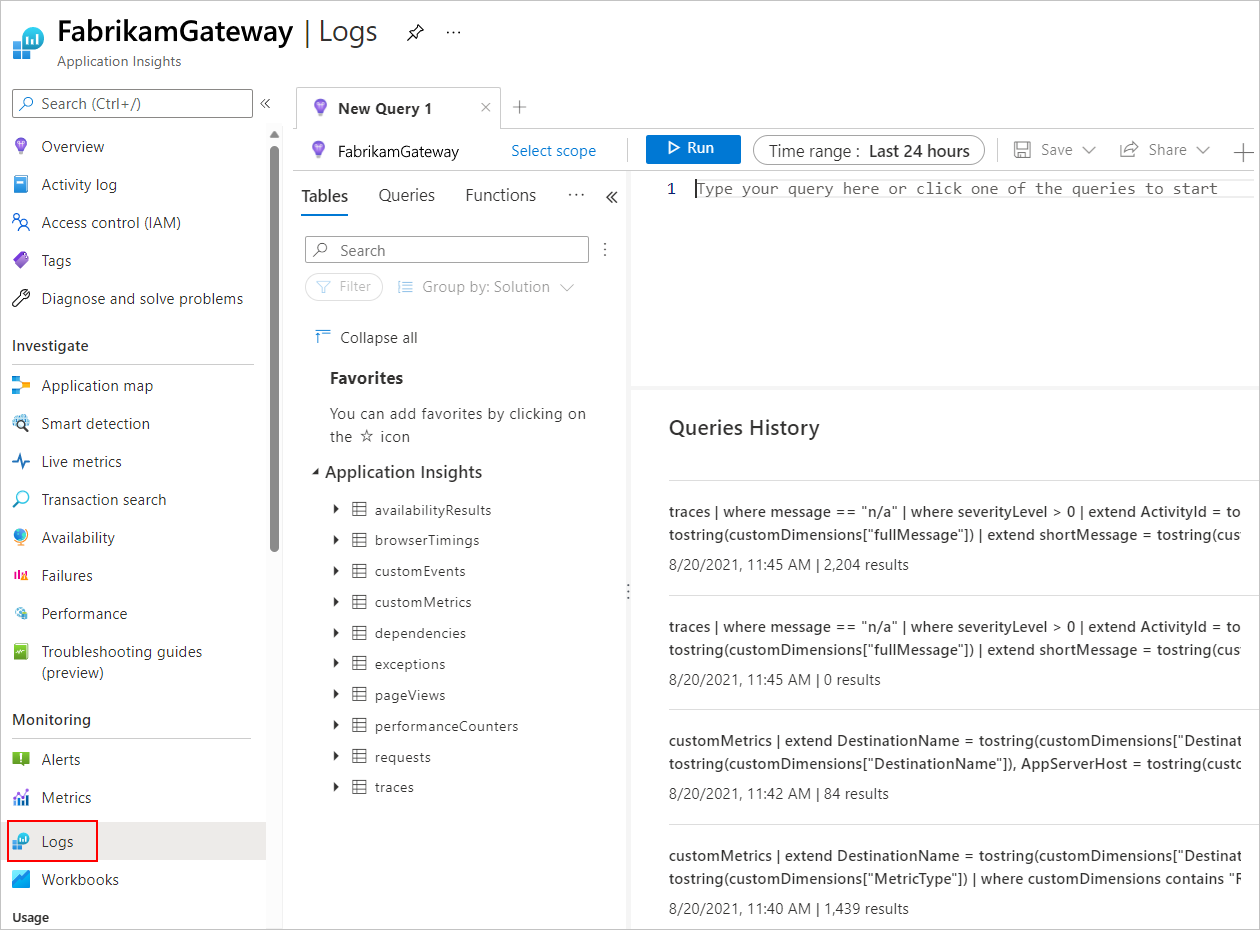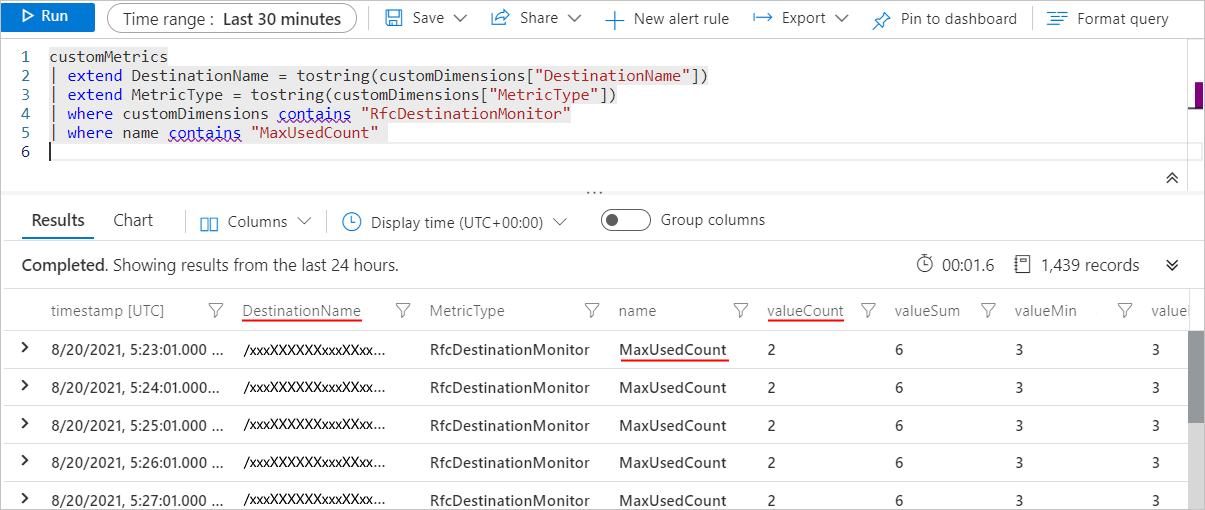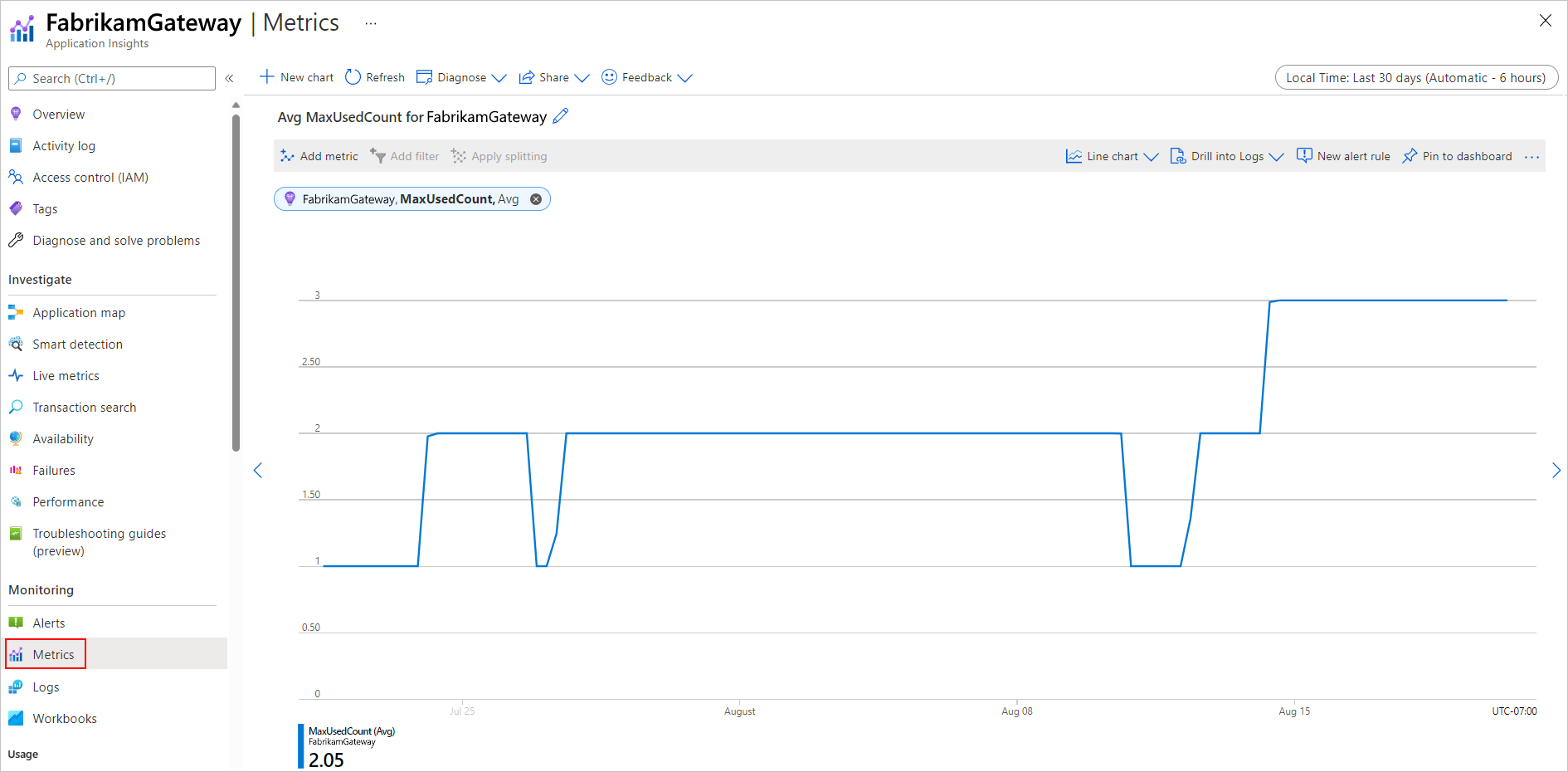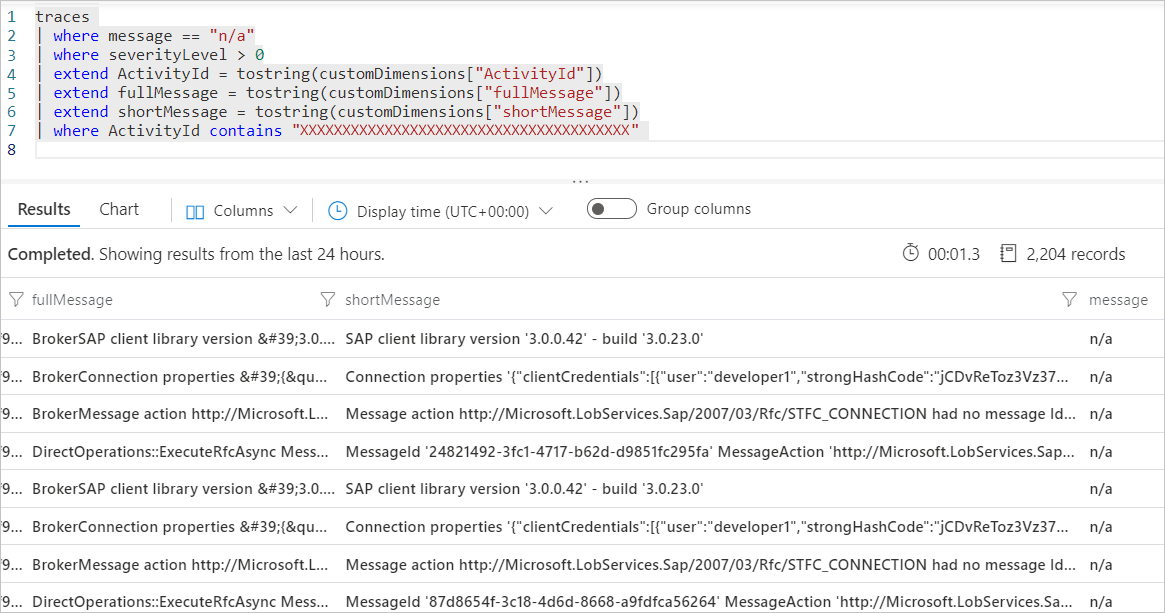Примечание
Для доступа к этой странице требуется авторизация. Вы можете попробовать войти или изменить каталоги.
Для доступа к этой странице требуется авторизация. Вы можете попробовать изменить каталоги.
Область применения: Azure Logic Apps (Потребление + Стандартный)
В этих многочастных инструкциях показано, как получить доступ к серверу SAP из рабочего процесса в Azure Logic Apps с помощью соединителя SAP. Операции соединителя SAP можно использовать для создания автоматизированных рабочих процессов, выполняемых при активации событий на сервере SAP или в других системах, а также для управления ресурсами на сервере SAP.
Оба рабочих процесса приложений логики "Стандартное" и "Потребление" предлагают управляемый соединитель SAP, размещенный и запускаемый в мультитенантной среде Azure. Стандартные рабочие процессы также предлагают встроенный соединитель SAP, размещенный и выполняющийся в среде с одним клиентом в Azure Logic Apps. Дополнительные сведения см . в техническом справочнике по соединителю.
Примечание.
В этом руководстве содержатся ссылки на веб-сайт SAP для примечаний о поддержке SAP и статей базы знаний. В большинстве случаев необходимо войти в систему, чтобы получить доступ к полному содержимому.
Совместимость SAP
Соединитель SAP совместим со следующими типами систем SAP:
Локальные и облачные системы SAP на основе HANA, такие как S/4 HANA.
Классические локальные системы SAP, такие как R/3 и ECC.
SAP должна поддерживать подключаемую версию системы SAP. В противном случае возникшие проблемы могут оказаться неразрешимыми. Дополнительные сведения о версиях системы SAP и обслуживании см. в таблице доступности продуктов SAP (PAM).
Соединитель SAP поддерживает следующие типы сообщений и интеграции данных на основе SAP NetWeaver:
Промежуточный документ (IDoc)
Программный интерфейс бизнес-приложений (BAPI)
Удаленный вызов функции (RFC) и транзакционный RFC (tRFC)
Соединитель SAP использует библиотеку SAP .NET Connector (NCo).
Чтобы использовать операции соединителя SAP, необходимо сначала пройти проверку подлинности подключения и иметь следующие параметры:
Вы можете указать имя пользователя и пароль.
Соединитель SAP поддерживает проверку подлинности с помощью SAP Secure Network Communications (SNC).
Вы можете использовать SNC для единого входа SAP NetWeaver или для возможностей безопасности из внешних продуктов. Если вы решили использовать SNC, ознакомьтесь с предварительными условиями SNC.
Технический справочник по соединителю
Соединитель SAP имеет разные версии, основанные на типе приложения логики и среде узла.
| Приложение логики | Среда | Версия соединителя |
|---|---|---|
| Потребление | Мультитенантные Azure Logic Apps | Управляемый соединитель, который отображается в коллекции соединителей под общим фильтром. Дополнительные сведения см. в следующей документации: - Справочник по управляемому соединителю SAP - Управляемые соединители в Azure Logic Apps |
| Стандартные | Azure Logic Apps с одним клиентом и Среда службы приложений версии 3 (только планы Windows) | Управляемый соединитель, который отображается в коллекции соединителей в разделе Среда выполнения>Общая, и встроенный соединитель, который отображается в коллекции соединителей во встроенном фильтре и является на основе поставщика услуг. Встроенный соединитель может напрямую обращаться к виртуальным сетям Azure с строка подключения без локального шлюза данных. Дополнительные сведения см. в следующей документации: - Справочник по управляемому соединителю SAP - Справочник по встроенным соединителям SAP - Управляемые соединители в Azure Logic Apps - Встроенные соединители в Azure Logic Apps |
Различия соединителей
Встроенный соединитель SAP значительно отличается от управляемого соединителя SAP следующим образом:
Локальные подключения не требуют локального шлюза данных.
Вместо этого встроенный соединитель SAP взаимодействует непосредственно с сервером SAP в интегрированной виртуальной сети, что позволяет избежать прыжков, задержки и точек сбоя для сетевого шлюза. Убедитесь, что вы отправляете или развертываете клиентские библиотеки SAP, не распространяемые с помощью приложения рабочего процесса приложения логики. Дополнительные сведения см . в руководстве по предварительным требованиям.
Для рабочих процессов приложения логики уровня "Стандартный" требуется использование клиентской библиотеки SAP NCo 3.1, а не версии SAP NCo 3.0. Дополнительные сведения см. в разделе Необходимые условия.
По умолчанию встроенные операции соединителя SAP являются бессерверными. Однако для этих операций можно включить режим с отслеживанием состояния (сходство).
В режиме с отслеживанием состояния встроенный соединитель SAP поддерживает конфигурации высокого уровня доступности и горизонтального масштабирования. По сравнению с управляемым соединителем SAP есть ограничения в отношении локального шлюза данных, ограниченного одним экземпляром триггеров и кластеров только в режиме отработки отказа для действий. Дополнительные сведения см. в статье об известных проблемах и ограничениях, связанных с управляемым соединителем SAP.
Поддерживаются полезные данные размером до 100 МБ, поэтому вам не нужно использовать универсальный код ресурса (URI) BLOB-объектов для больших запросов.
Конкретные действия доступны для вызова BAPI, вызова RFC и отправки IDoc. Эти выделенные действия обеспечивают лучший интерфейс для отслеживания состояния BAPIs, транзакций RFC и дедупликации IDoc и не используют старую модель обмена сообщениями SOAP Windows Communication Foundation (WCF).
Действие Call BAPI включает до двух ответов с возвращаемым JSON:
XML-ответ из вызываемого BAPI.
Ответ на фиксацию BAPI или откат BAPI, если включить параметр Auto Commit.
Эта функция устраняет проблему с управляемым соединителем SAP, когда результат автоматического коммита остается незаметным и его можно увидеть только в журналах.
Рабочие процессы приложения логики уровня "Стандартный" предоставляют параметры приложения, в которых можно указать личный пароль среды безопасности (PSE) и PSE.
Это изменение предотвращает отправку нескольких файлов PSE, которые не поддерживаются и приводят к сбоям подключения SAP. В рабочих процессах приложения логики потребления управляемый соединитель SAP позволяет указать эти значения с помощью параметров подключения, что позволило отправлять несколько файлов PSE и не поддерживается, вызывая сбои подключения SAP.
Более длительное время ожидания по сравнению с управляемым соединителем SAP.
Встроенный соединитель SAP изначально выполняется в среде выполнения Azure Logic Apps, в отличие от управляемого соединителя SAP, работающего в общей, глобальной, мультитенантной инфраструктуре Azure. Это различие в проектировании означает, что можно изменить значение времени ожидания по умолчанию в ресурсе приложения логики "Стандартный" с помощью параметров host.json с именем Runtime.FlowRunRetryableActionJobCallback.ActionJobExecutionTimeout и functionTimeout.
Возможность настроить значение времени ожидания означает, что можно использовать встроенный соединитель SAP as-is для длительных синхронных запросов. В противном случае эти запросы должны использовать шаблон действия для долго выполняющихся запросов с использованием webhook в управляемом соединителе SAP, у которых значительно меньшее время ожидания — всего две минуты — для синхронных запросов.
Где найти параметры
guidиtIdXML-параметры для
guidиtIdбольше недоступны во входных и выходных загрузках XML. Вместо этого можно найти параметры в качестве явных параметров в конструкторе рабочих процессов на вкладке "Параметры " и в виде динамических выражений вывода.Обработка пустых XML-элементов
Встроенный соединитель SAP: пустой XML-элемент рассматривается как параметр SAP с явным пустым значением или значением по умолчанию. Чтобы не отправлять параметр в SAP, можно просто удалить пустой элемент из входных полезных данных.
Управляемый соединитель SAP: пустой XML-элемент интерпретируется как отсутствующий параметр и не отправляется в функцию SAP.
Пример
Предположим, что у вас есть следующая нагрузка на вход SAP RFC:
<RfcName> <Parameter></Parameter> </RfcName>В встроенном соединителе SAP вызов SAP RFC включает параметр в качестве явного пустого значения (').
В управляемом соединителе SAP вызов SAP RFC полностью исключает параметр.
Удаление пробельных символов
Встроенный соединитель SAP автоматически обрезает символы пробелов в XML-элементах.
Например, предположим, что у вас есть следующие входные данные:
<RfcName> <Parameter> </Parameter> </RfcName>В вызове функции SAP RFC пробел в значении параметра обрабатывается как пустая строка (') и обрезается. Чтобы убедиться, что вызов сохраняет пробелы ровно в том виде, как они указаны в нагрузке, включите атрибут
xml:space="preserve"с элементом для соблюдения спецификации W3C 2.10 Обработка пробелов, например:<RfcName> <Parameter xml:space="preserve"> </Parameter> </RfcName>Проверка формата IDoc
Встроенный соединитель SAP: строго проверяет входные полезные данные в соответствии с
IDoc Formatуказанными в входных данных действия. Если между предоставленнымIDoc Formatи входной структурой IDoc существует несоответствие, встроенный коннектор выбрасывает ошибку.Управляемый SAP-коннектор: напрямую определяет формат IDoc-сообщения из входных данных, что увеличивает гибкость, так как не требуется точное соответствие формату.
Обработка XML-сегментов групп BizTalk
Встроенный соединитель SAP: строго следует схеме, определенной генератором схем.
Сегмент, который заканчивается на
GRP(групповой сегмент), должен определять любые дочерние сегменты только один раз за экземпляр.Чтобы представить несколько наборов дочерних сегментов, создайте несколько экземпляров сегмента группы, чтобы каждый экземпляр содержал собственный отдельный набор дочерних сегментов.
Управляемый соединитель SAP позволяет множественные повторения дочерних элементов в пределах одного группового сегмента. Эти повторы интерпретируются как несколько экземпляров сегмента группы.
Пример поведения
В следующей структуре один сегмент группы определяет несколько последовательностей дочерних элементов, которые отклоняются встроенным соединителем SAP.
<ns2:E2EDKT1002GRP> <ns2:E2EDKT1002> <ns2:DATAHEADERCOLUMN_SEGNAM>E2EDKT1002</ns2:DATAHEADERCOLUMN_SEGNAM> <ns2:TDID>FD</ns2:TDID> </ns2:E2EDKT1002> <ns2:E2EDKT2001> <ns2:DATAHEADERCOLUMN_SEGNAM>E2EDKT2001</ns2:DATAHEADERCOLUMN_SEGNAM> <ns2:TDLINE>CRSD</ns2:TDLINE> </ns2:E2EDKT2001> <ns2:E2EDKT1002> <ns2:DATAHEADERCOLUMN_SEGNAM>E2EDKT1002</ns2:DATAHEADERCOLUMN_SEGNAM> <ns2:TDID>DTP</ns2:TDID> </ns2:E2EDKT1002> <ns2:E2EDKT2001> <ns2:DATAHEADERCOLUMN_SEGNAM>E2EDKT2001</ns2:DATAHEADERCOLUMN_SEGNAM> <ns2:TDLINE>OriginalRelease:0|</ns2:TDLINE> <ns2:TDFORMAT>/</ns2:TDFORMAT> </ns2:E2EDKT2001> </ns2:E2EDKT1002GRP>Вместо этого используйте следующую структуру для встроенного соединителя SAP, где каждый
E2EDKT1002GRPэкземпляр группы содержит только одну последовательность дочерних сегментов:<ns2:E2EDKT1002GRP> <ns2:E2EDKT1002> <ns2:DATAHEADERCOLUMN_SEGNAM>E2EDKT1002</ns2:DATAHEADERCOLUMN_SEGNAM> <ns2:TDID>FD</ns2:TDID> </ns2:E2EDKT1002> <ns2:E2EDKT2001> <ns2:DATAHEADERCOLUMN_SEGNAM>E2EDKT2001</ns2:DATAHEADERCOLUMN_SEGNAM> <ns2:TDLINE>CRSD</ns2:TDLINE> </ns2:E2EDKT2001> </ns2:E2EDKT1002GRP> <ns2:E2EDKT1002GRP> <ns2:E2EDKT1002> <ns2:DATAHEADERCOLUMN_SEGNAM>E2EDKT1002</ns2:DATAHEADERCOLUMN_SEGNAM> <ns2:TDID>DTP</ns2:TDID> </ns2:E2EDKT1002> <ns2:E2EDKT2001> <ns2:DATAHEADERCOLUMN_SEGNAM>E2EDKT2001</ns2:DATAHEADERCOLUMN_SEGNAM> <ns2:TDLINE>OriginalRelease:0|</ns2:TDLINE> <ns2:TDFORMAT>/</ns2:TDFORMAT> </ns2:E2EDKT2001> </ns2:E2EDKT1002GRP>Встроенное поведение триггера
Построение пространства имен
Триггер создает пространство имен в данных триггера SAP, используя номер версии из метаданных IDoc, который извлекается перед анализом IDoc (BizTalk XML или обычный XML). Чтобы переопределить этот источник и использовать номер версии выпуска из записи элемента управления, перейдите в конструктор рабочих процессов и в параметрах ввода триггера установите свойство EnforceControlRecordNamespace на true.
Обработка пустых элементов
По умолчанию триггер SAP не включает пустые элементы в выходные данные. Чтобы включить пустые элементы в выходные данные триггера, перейдите в конструктор рабочих процессов и в параметрах входных данных триггера задайте для свойства EnableEmptyXmlNodeзначение true.
Встроенное действие создания схемы
Вы можете выбрать из нескольких типов операций, таких как BAPI, IDoc, RFC и tRFC, а также одно действие в управляемом соединителе SAP, которое использует параметр SapActionUris и средство выбора файловой системы.
Можно напрямую указать имя параметра в качестве настраиваемого значения. Например, можно указать параметр RFC Name из действия Call RFC . Для сравнения, в управляемом соединителе SAP необходимо задать сложное название параметра URI действия.
По проектированию это действие не поддерживает создание нескольких схем для RFCs, BAPIs или IDocs в одном выполнении действия, которое поддерживает управляемый соединитель SAP. Это изменение возможностей теперь предотвращает попытки отправки большого количества содержимого в одном вызове.
Параметры соединителя
Наряду с простыми строковыми и числовыми входными данными соединитель SAP принимает следующие параметры таблицы (входные данные Type=ITAB):
- Параметры направления таблицы — входные и выходные данные для старых выпусков SAP.
- Изменения параметров, которые заменяют параметры направления таблицы для более новых выпусков SAP.
- Параметры иерархической таблицы.
Известные проблемы и ограничения
Управляемый соединитель SAP
Соединитель SAP в настоящее время не поддерживает строки маршрутизатора SAP. Локальный шлюз данных должен существовать в виртуальной сети, где шлюз может напрямую связаться с системой SAP, которую требуется подключить.
Триггер SAP не поддерживает кластеры шлюза данных. В некоторых случаях отработки отказа узел шлюза данных, который обменивается данными с системой SAP, может отличаться от активного узла, что приводит к непредвиденному поведению.
Для сценариев отправки сообщений поддерживаются кластеры шлюза данных в режиме отработки отказа.
Действия SAP с отслеживанием состояния не поддерживают кластеры шлюза данных в режиме балансировки нагрузки. Взаимодействие с отслеживанием состояния должно оставаться на одном узле кластера шлюза данных. Используйте шлюз данных в не кластерном режиме или в кластере, настроенном только для аварийного переключения. Например, этот сценарий применяется к следующим действиям:
- Все действия, указывающие значение идентификатора сеанса
- [BAPI] Фиксация транзакции
- [BAPI] Откат транзакции
- [BAPI - RFC] Закрытие сеанса с отслеживанием состояния
- [BAPI - RFC] Создание сеанса с отслеживанием состояния
В действии с именем метода вызова [BAPI] в SAP функция автокоммитирования не фиксирует изменения BAPI, если в объекте CallBapiResponse , возвращаемом действием, существует хотя бы одно предупреждение. Чтобы зафиксировать изменения BAPI, несмотря на предупреждения, выполните следующие действия.
- Создайте сеанс явным образом с помощью действия с именем [BAPI — RFC] Создание сеанса с отслеживанием состояния.
- В действии под названием [BAPI] Вызов метода в SAP отключите опцию Автофиксация.
- Вместо этого вызовите действие с именем [BAPI] Зафиксировать транзакцию .
IP-подключения к серверу сообщений SAP (конфигурация с балансировкой нагрузки)
Если указать IP-адрес для подключения к серверу сообщений SAP, например подсистема балансировки нагрузки, подключение может завершиться ошибкой с сообщением об ошибке, аналогичным "имя узла SAPDBSERVER01.example.com неизвестно". Сервер сообщений указывает соединителю SAP использовать имя узла для подключения к внутреннему серверу приложений SAP или серверу за подсистемой балансировки нагрузки. Если DNS не удается разрешить имя узла, подключение завершается ошибкой.
Для этой проблемы существуют следующие обходные пути или решения.
Убедитесь, что клиент, выполняющий подключение, например компьютер с локальным шлюзом данных для соединителя SAP, может разрешить имена узлов, возвращаемые сервером сообщений.
В транзакции с именем RZ11 измените или добавьте параметр SAP с именем ms/lg_with_hostname=0.
Контекст проблемы или фон
SAP обновила соединитель .NET (NCo) до версии 3.1, что изменило способ, которым соединитель запрашивает подключения к серверным серверам с серверов сообщений. Соединитель теперь использует новый API для определения сервера приложений через сервер сообщений, если только его принудительно не заставить использовать предыдущий API при помощи параметра с именем ms/lg_with_hostname=0. Дополнительные сведения см. в статье о SAP KB 3305039 . Параметр IP-адреса SMLG не учитывается во время входа в группу входа.
Необходимые компоненты
Учетная запись и подписка Azure. Если у вас еще нет подписки Azure, получите бесплатную учетную запись Azure.
Сервер приложений SAP или сервер сообщений SAP, к которому требуется получить доступ из Azure Logic Apps.
Настройте сервер SAP и учетную запись пользователя, чтобы разрешить использование RFC.
Дополнительные сведения, включая поддерживаемые типы учетных записей пользователей и минимальную необходимую авторизацию для каждого типа действия (RFC, BAPI, IDoc), см. в заметке SAP: 460089 — минимальные профили авторизации для внешних программ RFC.
Учетная запись пользователя SAP должна иметь доступ к
RFC_METADATAгруппе функций и соответствующим модулям функций для следующих операций:Операции Доступ к функциональным модулям Действия с RFC RFC_GROUP_SEARCHиDD_LANGU_TO_ISOLA.Действия BAPI BAPI_TRANSACTION_COMMIT, ,BAPI_TRANSACTION_ROLLBACK,RPY_BOR_TREE_INITSWO_QUERY_METHODSиSWO_QUERY_API_METHODSДействия IDoc IDOCTYPES_LIST_WITH_MESSAGES,IDOCTYPES_FOR_MESTYPE_READ,INBOUND_IDOCS_FOR_TID,OUTBOUND_IDOCS_FOR_TID,GET_STATUS_FROM_IDOCNRиIDOC_RECORD_READЧтение действия таблицы SAP RFC BBP_RFC_READ_TABLEилиRFC_READ_TABLEПредоставьте строгий минимальный доступ к серверу SAP для вашего соединения SAP RFC_METADATA_GETиRFC_METADATA_GET_TIMESTAMP.
Рабочий процесс приложения логики, из которого требуется получить доступ к серверу SAP.
Сведения о рабочем процессе потребления в мультитенантных Azure Logic Apps см. в разделе "Предварительные требования для мультитенантного использования".
Сведения о рабочем процессе уровня "Стандартный" в azure Logic Apps с одним клиентом см . в предварительных требованиях для одного клиента.
По умолчанию встроенные операции соединителя SAP являются бессерверными. Сведения о выполнении этих операций в режиме с отслеживанием состояния см. в разделе "Включить режим с отслеживанием состояния" для встроенных соединителей без отслеживания состояния.
Обмен данными с отслеживанием состояния должен оставаться в одном экземпляре рабочего процесса во время обработки. Логическое приложение стандартное может использовать горизонтальное масштабирование для распределения рабочей нагрузки по нескольким экземплярам рабочих процессов при необходимости. Это требование применяется к следующим типам операций:
Все действия, указывающие значение идентификатора сеанса, например, [BAPI] фиксацию транзакции.
Все действия, указывающие значение идентификатора транзакции , за исключением следующих действий: [IDOC - RFC] Подтверждение идентификатора транзакции и [IDoc] получение списка идентификаторов для транзакции.
Реагирование на сервер SAP
Чтобы использовать триггер управляемого или встроенного соединителя SAP с именем "При получении сообщения", выполните следующие задачи:
Настройте разрешения безопасности для шлюза SAP или список управления доступом (ACL). В диалоговом окне "Монитор шлюза" (T-Code SMGW), в котором отображаются файлы secinfo и reginfo, откройте меню Goto и выберите "Экспертные функции>>
Необходимо задать следующие разрешения:
P TP=LOGICAPP HOST=<on-premises-gateway-server-IP-address> ACCESS=*Эта строка представлена в следующем формате:
P TP=<trading-partner-identifier-(program-name)-or-*-for-all-partners> HOST=<comma-separated-list-with-external-host-IP-or-network-names-that-can-register-the-program> ACCESS=<*-for-all-permissions-or-a-comma-separated-list-of-permissions>Если вы не настроите разрешения безопасности шлюза SAP, может появиться следующая ошибка:
Регистрация tp Microsoft.PowerBI.EnterpriseGateway из имени узла <> не разрешена
Дополнительные сведения см. в статье о SAP KB 1850230 — GW: "Регистрация идентификатора< программы tp >запрещена".
Настройте ведение журнала безопасности шлюза SAP, чтобы упростить поиск проблем со списком управления доступом (ACL). Дополнительные сведения см. в статье справки SAP о настройке ведения журнала шлюза.
В диалоговом окне Настройка подключений RFC (T-Code SM59) создайте подключение RFC типа TCP/IP. Убедитесь, что для типа активации задано значение "Зарегистрированная серверная программа". Задайте для параметра Тип соединения с целевой системой подключения RFC значение Юникод.
Если вы используете этот триггер SAP, где для параметра Формат IDOC задано значение FlatFile, с действием декодирования неструктурированного файла, то необходимо использовать свойство
early_terminate_optional_fieldsв схеме неструктурированного файла, задав значениеtrue.Это требование необходимо, так как записи данных IDoc в формате плоского файла, отправляемые SAP при вызове
IDOC_INBOUND_ASYNCHRONOUStRFC, не заполняются до полной длины поля SDATA. Azure Logic Apps предоставляет исходные данные IDOC неструктурированного файла без заполнения, то есть в том же виде, в котором они получены от SAP. Кроме того, при объединении этого триггера SAP с действием декодирования неструктурированных файлов схема, указанная в действии, должна соответствовать.В рабочих процессах "Потребление" и "Стандартный" управляемый триггер SAP с именем " При получении сообщения" использует одно и то же расположение URI для продления и отмены подписки веб-перехватчика. Операция продления использует метод HTTP
PATCH, а операция отмены подписки использует метод HTTPDELETE. Это поведение может привести к появлении операции продления в журнале триггера как операции отмены подписки, но операция все еще является продлением, поскольку триггер использует в качестве метода HTTPPATCH, а неDELETE.В стандартных рабочих процессах встроенный триггер SAP с именем "При получении сообщения" вместо этого использует триггер Функции Azure и отображает только фактические обратные вызовы из SAP.
Для триггера встроенного соединителя SAP под названием «При получении сообщения» необходимо включить интеграцию виртуальной сети и частные порты, выполнив действия, описанные в разделе «Включение режима с сохранением состояния» для встроенных соединителей без сохранения состояния в Azure Logic Apps. В противном случае, без этих требований, действию под названием «Ответ на сервер SAP» может не хватать необходимого состояния для правильной работы.
Чтобы локально запустить триггер, можно запустить рабочий процесс в Visual Studio Code. Требования к настройке Visual Studio Code и дополнительные сведения см. в статье "Создание стандартных рабочих процессов в Azure Logic Apps" с помощью Visual Studio Code. Необходимо также настроить следующие переменные среды на компьютере, где устанавливается Visual Studio Code:
- WEBSITE_PRIVATE_IP. Задайте для этой переменной среды значение 127.0.0.1 в качестве адреса localhost.
- WEBSITE_PRIVATE_PORTS. Задайте для этого значения переменной среды два свободных и доступных для использования портов на локальном компьютере, разделяя значения запятыми (,), например 8080 8088.
Содержимое сообщения для отправки на сервер SAP, например пример файла IDoc. Это содержимое должно быть в формате XML и включать пространство имен действия SAP, которое требуется использовать. IDoc можно отправить с помощью схемы неструктурированных файлов, заключив их в оболочку XML.
В сценариях, когда вы хотите отправить IDocs из рабочего процесса приложения логики в SAP, измените режим обработки SAP с триггера по умолчанию немедленно , чтобы активировать фоновую программу , чтобы рабочий процесс не истек.
Если ваша система SAP находится под нагрузкой, может произойти тайм-аут при вызовах IDoc в очереди. Примером сценария является ситуация, когда ваш рабочий процесс отправляет пакет IDoc одновременно в SAP. В режиме обработки по умолчанию система SAP блокирует входящий вызов для передачи IDoc до тех пор, пока IDoc не завершит обработку. В Azure Logic Apps действия рабочего процесса по умолчанию имеют 2-минутное время ожидания.
Чтобы изменить режим обработки системы SAP, выполните следующие действия.
В SAP найдите профиль партнера SAP и откройте параметры профилей партнеров. Код транзакции we20 (T-Code) можно использовать с префиксом /n.
На вкладке "Параметры входящего трафика" в разделе "Обработка по модулю функции" измените параметр на "Триггер по фоновой программе" немедленно.
Триггер по фоновой программе позволяет базовому вызову
IDOC_INBOUND_ASYNCHRONOUSTRFC транспорта IDoc завершить немедленно, а не блокировать подключение, пока IDoc не завершит обработку. Однако этот параметр работает только в том случае, если IDoc не включает сегмент, перезаписывающий поведение Express, согласно статье базы знаний SAP 1777090 — IDocs обрабатываются немедленно, несмотря на выбор параметра "Триггер по фоновой программе" в WE20.
Дополнительные сведения см. на следующих ресурсах:
Предварительные требования к сетевому подключению
Для системы SAP требуется сетевое подключение от узла библиотеки SAP .NET Connector (NCo):
Для рабочих процессов приложения логики потребления в мультитенантных Azure Logic Apps локальный шлюз данных размещает библиотеку SAP .NET Connector (NCo). Если используется локальный кластер шлюза данных, для всех узлов кластера требуется сетевое подключение к системе SAP.
Для рабочих процессов приложения логики уровня "Стандартный" в однотенантных Azure Logic Apps ресурс приложения логики размещает библиотеку SAP .NET Connector (NCo). Таким образом, сам ресурс приложения логики должен включить интеграцию виртуальной сети, и эта виртуальная сеть должна иметь сетевое подключение к системе SAP.
Подключение к сети, необходимое системе SAP, включает следующие серверы и службы:
Сервер приложений SAP, служба диспетчера (для всех типов входа)
Система SAP может включать несколько серверов приложений SAP. Узлу библиотеки SAP .NET Connector (NCo) требуется доступ ко всем серверам и их службам.
Сервер сообщений SAP, служба сообщений (для группы типа "Вход")
Сервер и служба сообщений будут перенаправляться на одну или несколько служб диспетчера сервера приложений. Узлу библиотеки SAP .NET Connector (NCo) требуется доступ ко всем серверам и их службам.
Сервер шлюза SAP, служба шлюза
Сервер шлюза SAP, защищенная служба шлюза
Подключение к сети, требуемое для системы SAP, также включает этот сервер и службу для использования с защищенными сетевыми коммуникациями (SNC).
Перенаправление запросов с сервера приложений, диспетчера на сервер шлюза служба шлюза автоматически выполняется в библиотеке СОЕДИНИТЕЛя SAP .NET (NCo). Это перенаправление происходит, даже если в параметрах подключения указаны только сведения о службе диспетчера сервера приложений.
Если вы используете подсистему балансировки нагрузки перед системой SAP, необходимо перенаправить все службы на соответствующие серверы.
Дополнительные сведения о службах и портах SAP см. в разделе TCP/IP-порты всех продуктов SAP.
Примечание.
Убедитесь, что вы включили сетевое подключение из узла библиотеки СОЕДИНИТЕЛя SAP .NET (NCo) и что необходимые порты открыты в брандмауэрах и группах безопасности сети. В противном случае возникают ошибки, такие как партнер, не достигнутый из компонента NI (сетевого интерфейса), и текст ошибки, например WSAECONNREFUSED: подключение отказано.
Предварительные требования клиентской библиотеки SAP NCo
Чтобы использовать соединитель SAP, необходимо установить клиентская библиотека NCo соединителя SAP для Microsoft .NET 3.1. В следующем списке описаны предварительные требования для клиентской библиотеки SAP NCo на основе рабочего процесса, в котором используется соединитель SAP:
Версия:
Для рабочих процессов приложения логики потребления, использующих локальный шлюз данных, убедитесь, что установлена последняя 64-разрядная версия, соединитель SAP для Microsoft .NET 3.1.3.0 для Windows 64-разрядной версии (x64). Шлюз данных выполняется только в 64-разрядных системах. Установка неподдерживаемой 32-разрядной версии приводит к ошибке "плохого образа".
Для рабочих процессов приложения логики уровня "Стандартный" можно установить последнюю 64-разрядную или 32-разрядную версию для соединителя SAP (NCo 3.1) для Microsoft .NET 3.1.3.0, скомпилированной с платформа .NET Framework 4.6.2. Однако убедитесь, что установлена версия, соответствующая конфигурации в ресурсе приложения логики "Стандартный". Чтобы проверить версию, используемую приложением логики, выполните следующие действия.
На портале Azure откройте свой ресурс приложения логики категории "Стандартный".
В меню ресурсов приложения логики в разделе "Параметры" выберите "Конфигурация".
На странице "Конфигурация" выберите вкладку "Общие параметры". В разделе "Параметры платформы" проверьте, задано ли значение платформы 64-разрядной или 32-разрядной.
Обязательно установите версию соединителя SAP (NCo 3.1) для Microsoft .NET 3.1.3.0, скомпилированной с платформа .NET Framework 4.6.2, которая соответствует конфигурации платформы.
Из папки установки клиентской библиотеки по умолчанию скопируйте файлы сборки (.dll) в другое расположение в зависимости от сценария, как показано ниже. Либо, при желании, если вы используете только управляемый соединитель SAP, выберите регистрацию глобального кэша сборок при установке клиентской библиотеки SAP NCo. Встроенный соединитель SAP в настоящее время не поддерживает регистрацию GAC.
Для рабочего процесса потребления, работающего в мультитенантных Azure Logic Apps и использующего локальный шлюз данных, скопируйте следующие файлы сборки (.dll) в папку установки локального шлюза данных, например C:\Program Files\Локальный шлюз данных. Клиентская библиотека SAP NCo 3.0 содержит следующие сборки:
- libicudecnumber.dll
- rscp4n.dll
- sapnco.dll
- sapnco_utils.dll
Скопируйте файлы сборок в папку установки шлюза данных. В противном случае подключение SAP может завершиться ошибкой с сообщением об ошибке, проверьте сведения о учетной записи и (или) разрешения и повторите попытку. Дополнительные проблемы можно устранить с помощью средства просмотра журналов привязки сборок .NET. Это средство позволяет проверить, находятся ли файлы сборки в правильном расположении.
Для стандартных рабочих процессов скопируйте следующие файлы сборки (.dll) в расположение, откуда их можно отправить в ресурс логического приложения на портале Azure или в локальный проект логического приложения в Visual Studio Code. Клиентская библиотека SAP NCo 3.1 включает следующие сборки:
- rscp4n.dll
- sapnco.dll
- sapnco_utils.dll
Следующие связи существуют между клиентской библиотекой SAP NCo, платформа .NET Framework, средой выполнения .NET и шлюзом данных:
Адаптер Microsoft SAP и служба узла шлюза используют платформа .NET Framework 4.7.2.
SAP NCo для .NET Framework 4.0 работает с процессами, использующими среду выполнения .NET версий от 4.0 до 4.8.
SAP NCo для .NET Framework 2.0 работает с процессами, использующими среду выполнения .NET версий от 2.0 до 3.5, но более не работает с новейшей версией шлюза данных.
Предварительные требования SNC
Для рабочих процессов потребления в мультитенантных Azure Logic Apps, использующих локальный шлюз данных и при необходимости SNC, необходимо также настроить следующие параметры.
Убедитесь, что версия библиотеки SNC и ее зависимости совместимы с вашей средой SAP. Чтобы устранить неполадки совместимости библиотек, можно использовать локальный шлюз данных и журналы шлюза данных.
Убедитесь, что вы скопировали следующие файлы сборки (.dll) в клиентской библиотеке SAP NCo 3.0 в папку установки локального шлюза данных, например C:\Program Files\On-Premises Data Gateway.
- libicudecnumber.dll
- rscp4n.dll
- sapnco.dll
- sapnco_utils.dll
Для служебной программы SAPGENPSE необходимо специально использовать sapgenpse.exe.
Если вы предоставляете личную среду безопасности (PSE) с подключением, вам не нужно копировать и настраивать PSE и SECUDIR для локального шлюза данных.
Если вы включите SNC через внешний продукт безопасности, например sapseculib, Kerberos или NTLM, убедитесь, что библиотека SNC существует на том же компьютере, что и установка шлюза данных. Для этой задачи скопируйте двоичные файлы библиотеки SNC в ту же папку, что и установка шлюза данных на локальном компьютере, например C:\Program Files\Локальный шлюз данных.
Примечание.
На компьютере с установкой шлюза данных и библиотекой SNC не устанавливайте переменные среды для SNC_LIB и SNC_LIB_64. В противном случае эти переменные имеют приоритет над значением библиотеки SNC, передаваемым через соединитель.
Чтобы использовать SNC с единым входом (единый вход), убедитесь, что служба шлюза данных работает как пользователь, сопоставленный с пользователем SAP. Чтобы изменить учетную запись по умолчанию для учетной записи службы шлюза, выберите "Изменить учетную запись" и введите учетные данные пользователя.
Дополнительные сведения о включении SNC см. в разделе "Включение безопасной сетевой связи" (SNC).
Предварительные требования к среде Azure Logic Apps
Для рабочего процесса потребления в мультитенантных Azure Logic Apps управляемый соединитель SAP интегрируется с системами SAP через локальный шлюз данных. Например, в сценариях, когда рабочий процесс отправляет сообщение в систему SAP, шлюз данных выступает в качестве клиента RFC и пересылает запросы, полученные от рабочего процесса в SAP. Аналогичным образом, в сценариях, когда рабочий процесс получает сообщение от SAP, шлюз данных выступает в качестве сервера RFC, который получает запросы от SAP и пересылает их в рабочий процесс.
На хост-компьютере или виртуальной машине, существующей в той же виртуальной сети, что и система SAP, к которой вы подключаетесь, скачайте и установите локальный шлюз данных.
Шлюз данных помогает безопасно получать доступ к локальным данным и ресурсам. Убедитесь, что используется поддерживаемая версия шлюза. Если у вас возникла проблема с шлюзом, попробуйте обновить его до последней версии, которая может содержать обновления для устранения проблемы.
В портал Azure создайте ресурс шлюза Azure для локальной установки шлюза данных.
На том же локальном компьютере, что и установка локального шлюза данных, скачайте и установите последнюю клиентную библиотеку SAP NCo.
Для хост-компьютера с установкой локального шлюза данных настройте имена сетевых узлов и разрешения имен служб.
Чтобы использовать имена узлов или имена служб для подключений из Azure Logic Apps, необходимо настроить разрешение имен для каждого сервера SAP Application, Message и Шлюза вместе со своими службами:
В файле %windir%\System32\drivers\etc\hosts или на DNS-сервере, доступном для установки локального шлюза данных, настройте разрешение имен сетевого узла.
В файле %windir%\System32\drivers\etc\services настройте разрешение имен службы.
Если не планируется использовать для подключения имена узлов сети или имена служб, вместо них можно указывать IP-адреса узлов и номера портов служб.
Если у вас нет записи DNS для системы SAP, ознакомьтесь со следующим примером записи в файле hosts:
10.0.1.9 sapserver # SAP single-instance system host IP by simple computer name 10.0.1.9 sapserver.contoso.com # SAP single-instance system host IP by fully qualified DNS nameВ следующем списке показан пример набора записей для файлов служб:
sapdp00 3200/tcp # SAP system instance 00 dialog (application) service port sapgw00 3300/tcp # SAP system instance 00 gateway service port sapmsDV6 3601/tcp # SAP system ID DV6 message service port
Включение безопасных сетевых подключений (SNC)
Для рабочего процесса потребления, работающего в мультитенантных Azure Logic Apps, можно включить SNC для проверки подлинности, которая применяется только при использовании шлюза данных. Перед началом работы убедитесь, что выполнены все необходимые условия и предварительные требования SNC.
Дополнительные сведения о SNC см. в статье "Начало работы с SAP SNC для интеграции RFC" — блог SAP.
В портал Azure откройте приложение логики потребления и рабочий процесс в конструкторе.
Добавьте операцию управляемого соединителя SAP или измените подключение для существующей операции.
В поле сведений о подключении SAP укажите необходимые сведения.
Примечание.
Для типа проверки подлинности Базовый в настоящее время является единственным доступным вариантом. Поля "Имя пользователя SAP" и "Пароль SAP" являются необязательными. Если не указать имя пользователя и пароль, соединитель использует сертификат клиента на более позднем этапе для проверки подлинности.

Чтобы включить SNC, в поле сведений о подключении SAP выберите "Использовать SNC" и укажите соответствующие необходимые сведения:
Параметр Описание Библиотека SNC Введите одно из следующих значений:
— Имя библиотеки SNC, например sapsnc.dll
— Относительный путь к расположению установки NCo, например .\security\sapsnc.dll
— абсолютный путь к расположению установки NCo, например c:\security\sapsnc.dllЕдиный вход SNC Выберите вход с помощью удостоверения SNC или входа с именем пользователя или паролем, предоставленным на уровне RFC.
Как правило, удостоверение SNC используется для проверки подлинности вызывающего абонента. Вместо этого можно выбрать проверку подлинности с помощью имени пользователя и пароля, но это значение параметра по-прежнему зашифровано.Мое имя SNC В большинстве случаев это значение можно опустить. Установленное решение SNC обычно знает собственное имя SNC. В случае, если решение поддерживает несколько удостоверений, может потребоваться указать удостоверение, используемое для этого конкретного назначения или сервера. Имя партнера SNC Введите имя внутреннего SNC, например p:CN=DV3, OU=LA, O=MS, C=US. Качество защиты SNC Выберите качество обслуживания, используемое для связи SNC с данным назначением или сервером. Серверная система определяет значение по умолчанию. Продукт безопасности, используемый для SNC, определяет максимальное значение. Сертификат SNC Введите открытый ключ в кодировке Base64, чтобы сертификат использовался для идентификации клиента в SAP.
Примечание. Не забудьте выполнить следующее руководство.
— Не включайте верхний или нижний колонтитул PEM.
— Не введите закрытый ключ для сертификата клиента. Ваша личная среда безопасности (PSE) должна содержать соответствующий закрытый ключ для этого сертификата и может содержать другие закрытые сертификаты. Дополнительные сведения см. в следующем параметре.PSE Введите среду безопасности SNC (PSE) в качестве двоичного файла в кодировке Base64.
— PSE должен содержать закрытый ключ для сертификата клиента, где отпечаток соответствует открытому ключу сертификата клиента в параметре сертификата SNC.
— Хотя psE может содержать несколько сертификатов клиента, чтобы использовать разные сертификаты клиента, создайте отдельные рабочие процессы.Чтобы завершить создание подключения, нажмите кнопку "Создать".
Если параметры заданы правильно, создается подключение. Если возникнет проблема с параметрами, в диалоговом окне создания подключения появится сообщение об ошибке. Чтобы устранить проблемы с параметром подключения, можно использовать установку локального шлюза данных и локальные журналы шлюза.
Преобразование двоичного файла PSE в формат в кодировке Base64
Используйте скрипт PowerShell, например:
Param ([Parameter(Mandatory=$true)][string]$psePath, [string]$base64OutputPath) $base64String = [convert]::ToBase64String((Get-Content -path $psePath -Encoding byte)) if ($base64OutputPath -eq $null) { Write-Output $base64String } else { Set-Content -Path $base64OutputPath -Value $base64String Write-Output "Output written to $base64OutputPath" }Сохраните скрипт в виде файла pseConvert.ps1 , а затем вызовите скрипт, например:
.\pseConvert.ps1 -psePath "C:\Temp\SECUDIR\request.pse" -base64OutputPath "connectionInput.txt" Output written to connectionInput.txtЕсли параметр выходного пути не указан, выходные данные скрипта в консоль содержат разрывы строк. Удалите разрывы строк в строке в кодировке base 64 для входного параметра подключения.
Настройка и проверка отправки IDocs из SAP в рабочий процесс
Чтобы отправить IDocs из SAP в рабочий процесс приложения логики, выполните следующие действия, чтобы настроить и проверить конфигурацию SAP с помощью рабочего процесса приложения логики. Эти действия применяются только к тестированию, так как для рабочих сред требуется другая конфигурация.
Чтобы отправить IDocs из SAP в рабочий процесс, необходимо настроить минимальную конфигурацию, выполнив следующие действия.
- Создайте место назначения RFC.
- Создайте подключение для расширенного программирования бизнес-приложений (ABAP).
- Создайте порт получателя.
- Создайте порт отправителя.
- Создайте логического партнера системы.
- Создайте профиль партнера.
- Проверка отправки сообщений.
Создание назначения RFC
Это назначение определяет рабочий процесс приложения логики как порт получателя.
В SAP откройте параметры конфигурации подключений RFC. С префиксом /n можно использовать код транзакции sm59 (T-Code).
Выберите TCP/IP Connections (Подключения TCP/IP)>Create (Создать).
Создайте новое назначение RFC со следующими параметрами:
В поле Назначения RFC введите имя.
На вкладке Technical Settings (Технические параметры) в поле Activation Type (Тип активации) выберите Registered Server Program (Зарегистрированная серверная программа).
Введите значение для идентификатора программы. На сервере SAP триггер рабочего процесса регистрируется с помощью этого идентификатора.
Внимание
Идентификатор программы SAP учитывает регистр. Убедитесь, что при настройке рабочего процесса и сервера SAP последовательно используется тот же формат регистра для идентификатора программы. В противном случае при попытке отправить IDoc в SAP могут возникать следующие ошибки в мониторе tRFC (T-Code SM58):
- Функция IDOC_INBOUND_ASYNCHRONOUS не найдена
- Не-ABAP клиент RFC (тип партнера) не поддерживается
Дополнительные сведения из SAP см. в следующих заметках:
На вкладке Unicode (Юникод) в качестве Communication Type with Target System (Тип связи с целевой системой)выберите Unicode.
Примечание.
Клиентские библиотеки .NET SAP поддерживают только кодировку символов Юникод. Если при отправке идентификатора IDoc из SAP в Azure Logic Apps не поддерживается клиент RFC, отличный от ABAP RFC (типа партнера), убедитесь, что для типа связи с целевой системой задано значение Юникода.
Сохранение изменений.
Зарегистрируйте новый идентификатор программы в Azure Logic Apps, создав рабочий процесс приложения логики, который начинается с управляемого триггера SAP с именем "При получении сообщения".
Таким образом, при сохранении рабочего процесса Azure Logic Apps регистрирует идентификатор программы в шлюзе SAP.
В журнале триггеров рабочего процесса журналы локального шлюза данных SAP Adapter, если это применимо, и журналы трассировки шлюза SAP, проверьте состояние регистрации.
В окне монитора шлюза SAP (T-Code SMGW) в разделе "Вошедший в систему клиенты" новая регистрация отображается как зарегистрированный сервер.
Чтобы проверить подключение, в разделе нового назначения RFC выберите "Тест подключения".
Создание подключения ABAP
Это назначение определяет систему SAP как порт отправителя.
В SAP откройте параметры конфигурации подключений RFC. С префиксом /n можно использовать код транзакции sm59 (T-Code).
Выберите ABAP Connections (Подключения ABAP)>Create (Создать).
Для назначения RFC введите идентификатор тестовой системы SAP.
В технических параметрах оставьте целевой узел пустым, чтобы создать локальное подключение к системе SAP.
Сохранение изменений.
Чтобы проверить подключение, нажмите кнопку Connection Test (Проверить подключение).
Создание порта отправителя
В SAP откройте параметры обработки портов в IDOC. Код транзакции we21 (T-Code) можно использовать с префиксом /n.
Выберите Ports (Порты)>Transactional RFC (Транзакционный RFC)>Create (Создать).
В открывшемся окне параметров выберите собственное имя порта.
В качестве тестового порта введите Имя, которое начинается с SAP. Сохранение изменений.
Все имена портов отправителя должны начинаться с букв SAP, например SAPTEST.
В параметрах для нового порта отправителя в поле RFC destination (Назначение RFC) введите идентификатор своего назначения ABAP.
Сохранение изменений.
Создание порта получателя
В SAP откройте параметры обработки портов в IDOC. Код транзакции we21 (T-Code) можно использовать с префиксом /n.
Выберите Ports (Порты)>Transactional RFC (Транзакционный RFC)>Create (Создать).
В открывшемся окне параметров выберите собственное имя порта. Введите Имя для своего тестового порта. Сохранение изменений.
В параметрах для нового порта получателя в поле назначение RFC введите идентификатор своего тестового назначения RFC.
Сохранение изменений.
Создание партнера логической системы
В SAP откройте представление изменений "Логические системы": параметры обзора . Можно использовать код транзакции bd54 (T-Code).
Примите следующее предупреждение, которое отображается: внимание: таблица является межсайтовой.
Над списком, в котором показаны существующие логические системы, выберите New Entries (Новые записи).
Для новой логической системы введите идентификатор Log.System и краткое описание Name (Имени). Сохранение изменений.
Когда появится Запрос Workbench, создайте новый запрос, указав описание или, если вы уже создали запрос, пропустите этот шаг.
После создания запроса Workbench, свяжите этот запрос с запросом на обновление таблицы. Чтобы убедиться, что таблица была обновлена, сохраните изменения.
Создание профилей партнеров
Для рабочих сред необходимо создать следующие два профиля партнеров:
- Один профиль отправителя, который является вашей организацией и системой SAP.
- Один профиль для получателя, который является ресурсом приложения логики и рабочим процессом.
В SAP откройте параметры профилей партнеров. Код транзакции we20 (T-Code) можно использовать с префиксом /n.
В разделе Partner Profiles (Профили партнеров)выберите Partner Type LS (Тип партнера LS)>Create (Создать).
Создайте новый профиль партнера со следующими параметрами:
Параметр Описание Партнер No. Введите идентификатор партнера логической системы. Часть. Тип Введите LS. Агент Введите идентификатор учетной записи пользователя SAP, используемой при регистрации идентификаторов программы для Azure Logic Apps или других систем, отличных от SAP. Сохранение изменений.
Если вы не создали логического партнера системы, вы получите ошибку, введите допустимый номер партнера.
В параметрах профиля партнера в разделе Outbound parmtrs. (Исходящие парам.)выберите Create outbound parameter (Создать исходящий параметр).
Создайте исходящий параметр, выполнив следующие действия:
Введите Message Type (Тип сообщения), например CREMAS.
Введите идентификатор порта получателя.
Введите размер IDoc для Pack. Size (Тип пакета). Чтобы отправлять iDoc по одному из SAP, выберите Pass IDoc Immediately (Отправить iDoc немедленно).
Сохранение изменений.
Тестирование отправки сообщений
В SAP откройте средство тестирования для обработки IDoc. Код транзакции we19 (T-Code) можно использовать с префиксом /n.
В разделе "Шаблон для тестирования" выберите "Через тип сообщения". Введите тип сообщения, например CREMAS. Нажмите кнопку создания.
Ответьте утвердительно на сообщение Which IDoc type? (Какой тип iDoc?), выбрав Continue (Продолжить).
Выберите узел EDIDC. Введите соответствующие значения для портов получения и отправки. Выберите Продолжить.
Выберите Standard Outbound Processing (Стандартная обработку исходящих).
Чтобы начать обработку исходящих IDoc, нажмите кнопку Продолжить.
Когда средство завершит обработку, появится сообщение IDoc, отправленное в систему SAP или внешнее сообщение программы .
Чтобы проверить ошибки обработки, используйте код транзакции sm58 (T-Code) с префиксом /n.
Создание рабочих процессов для распространенных сценариев SAP
Инструкции по созданию рабочих процессов для распространенных рабочих нагрузок интеграции SAP см. в следующих шагах:
- Получение сообщения от SAP
- Получение пакетов IDoc из SAP
- Отправка IDocs в SAP
- Создание схем для артефактов в SAP
Создание рабочих процессов для расширенных сценариев SAP
- Изменение заголовков языка для отправки данных в SAP
- Подтверждение транзакции отдельно и избегайте дубликатов IDocs
Поиск расширенных журналов ошибок (только управляемый соединитель)
Если вы используете управляемый соединитель SAP, вы можете найти полные сообщения об ошибках, проверив расширенные журналы адаптера SAP. Кроме того, можно включить расширенный файл журнала для соединителя SAP.
Для выпусков локального шлюза данных с апреля 2020 и более ранних версий журналы по умолчанию отключены.
Для выпусков локальных шлюзов данных начиная с июня 2020 и более поздних версий можно включить журналы шлюза в параметрах приложения.
Уровень ведения журнала по умолчанию — Предупреждение.
Если включить Дополнительное ведение журнала в параметрах диагностики для локального приложения шлюза данных, уровень ведения журнала будет увеличен до Информационного.
Чтобы поднять уровень ведения журнала до уровня Подробный, обновите следующий параметр в файле конфигурации. Файл конфигурации обычно расположен здесь:
C:\Program Files\On-premises data gateway\Microsoft.PowerBI.DataMovement.Pipeline.GatewayCore.dll.config.<setting name="SapTraceLevel" serializeAs="String"> <value>Verbose</value> </setting>
Настройка расширенного ведения журнала SAP в локальном шлюзе данных (только управляемый соединитель)
При использовании локального шлюза данных для Azure Logic Apps можно настроить расширенный файл журнала для соединителя SAP. Локальный шлюз данных можно использовать для перенаправления событий трассировки событий Windows (ETW) в файлы журнала, включенные в ZIP-файлы журналов вашего шлюза.
Вы можете экспортировать все журналы конфигурации и служб шлюза в ZIP-файл из параметров приложения шлюза.
Примечание.
Расширенное ведение журнала может повлиять на производительность рабочего процесса, если всегда включена. Рекомендуем отключить расширенные файлы журнала после завершения анализа и устранения неполадок.
Запись событий ETW
В качестве необязательной задачи расширенного ведения журнала можно напрямую записывать события ETW, а затем использовать данные в Диагностика Azure в центрах событий или собирать данные в журналы Azure Monitor. Дополнительные сведения см. в рекомендациях по сбору и хранению данных.
Для работы с полученными файлами ETL можно использовать PerfView или написать собственную программу. В следующем пошаговом руководстве используется PerfView:
В меню PerfView выберите Collect (Собрать)>Collect, чтобы записать события.
В параметре дополнительного поставщика введите
*Microsoft-LobAdapter, чтобы указать поставщика SAP для записи событий адаптера SAP. Если эти сведения не указаны, трассировка включает только общие события ETW.Оставьте все остальные параметры по умолчанию. Если вы хотите, можно изменить имя файла или расположение в параметре файла данных.
Выберите Start Collection (Начать сбор), чтобы начать трассировку.
После воспроизведения проблемы или сбора достаточного объема данных анализа нажмите кнопку "Остановить сбор".
Чтобы предоставить общий доступ к данным другим сторонам, скажем, инженерам службы поддержки Azure, необходимо сжать ETL-файл.
Чтобы просмотреть содержимое трассировки, выполните следующие действия:
В PerfView выберите"Открыть> и выберите созданный файл ETL.
В боковой панели PerfView раздел Events (События) в ETL-файле.
В разделе Фильтр выберите фильтрацию по
Microsoft-LobAdapter, чтобы просмотреть только нужные события и процессы шлюза.
Тестирование рабочего процесса
В зависимости от того, есть ли рабочий процесс потребления в мультитенантных Azure Logic Apps или стандартный рабочий процесс в Azure Logic Apps с одним клиентом, выполните соответствующие действия.
Если ресурс приложения логики потребления еще не включен, в меню приложения логики выберите "Обзор". На панели инструментов щелкните Включить.
На панели инструментов конструктора нажмите кнопку "Запустить">, чтобы запустить рабочий процесс вручную.
Чтобы активировать рабочий процесс, отправьте сообщение из системы SAP.
Вернитесь на страницу Обзор приложения логики. В разделе " Журнал запусков" найдите все новые запуски для рабочего процесса.
Откройте последний запуск, в котором показан ручной запуск. Найдите и просмотрите раздел выходных данных триггера.
Включение ведения журнала и трассировки клиентской библиотеки SAP (NCo) (только встроенный соединитель)
При изучении проблем с этим компонентом можно настроить трассировку NCo на основе пользовательского текстового файла, которую может запросить служба поддержки SAP или Майкрософт. По умолчанию эта возможность отключена, так как включение этой трассировки может негативно повлиять на производительность и быстро использовать дисковое пространство узла приложения.
Эту возможность трассировки можно контролировать на уровне приложения, добавив следующие параметры:
На портале Azure откройте свой ресурс приложения логики категории "Стандартный".
В меню приложения логики в разделе "Параметры" выберите переменные среды, чтобы просмотреть параметры приложения.
На странице переменных среды на вкладке "Параметры приложения" добавьте следующие параметры приложения:
SAP_RFC_TRACE_DIRECTORY: каталог, в котором хранятся файлы трассировки NCo, например C:\home\LogFiles\NCo.
SAP_RFC_TRACE_LEVEL. Уровень трассировки NCo с level4 в качестве предлагаемого значения для типичного подробного ведения журнала. Служба поддержки SAP или Майкрософт может запросить другой уровень трассировки.
Примечание.
Для рабочих процессов приложения логики уровня "Стандартный", использующих среду выполнения версии 1.69.0 или более поздней, можно включить ведение журнала для нескольких уровней трассировки, разделив каждый уровень трассировки запятыми (,).
Чтобы найти версию среды выполнения рабочего процесса, выполните следующие действия.
- В портал Azure в меню рабочего процесса выберите "Обзор".
- В разделе Essentials найдите свойство Версии среды выполнения.
SAP_CPIC_TRACE_LEVEL: общий уровень трассировки интерфейса программирования для обмена данными (CPI-C) с подробным значением в качестве рекомендуемого значения для типичного подробного ведения журнала. Служба поддержки SAP или Майкрософт может запросить другой уровень трассировки.
Дополнительные сведения о добавлении параметров приложения см. в разделе "Изменение параметров узла и приложения" для рабочих процессов приложения логики "Стандартный".
Сохранение изменений. Этот шаг перезапускает приложение.
Доступные уровни трассировки
Уровни трассировки NCo
| Стоимость | Описание |
|---|---|
| Уровень 1 | Уровень трассировки удаленных вызовов функций. |
| Уровень 2 | Уровень трассировки удаленных вызовов функций и вызовов метода общедоступного API. |
| Уровень 3 | Уровень трассировки удаленных вызовов функций, вызовов методов общедоступного API и внутренних вызовов метода API. |
| Уровень4 | Уровень трассировки удаленных вызовов функций, вызовов общедоступных методов API, вызовов внутреннего метода API, шестнадцатеричных дампов для протокола RFC и сведений, связанных с сетью. |
| Блокировка | Записывает данные в файлы трассировки, показывающие, когда потоки запрашивают, получают и освобождают блокировки объектов. |
| Метаданные | Трассирует метаданные, участвующие в вызове удаленной функции для каждого вызова. |
| нет | Уровень подавления всех выходных данных трассировки. |
| ДанныеПараметра | Трассирует данные контейнера, отправленные и полученные во время каждого удаленного вызова функции. |
| Производительность | Записывает данные в файлы трассировки, которые могут помочь в анализе проблем с производительностью. |
| PublicAPI | Трассирует большинство методов общедоступного API, за исключением методов получения, наборов или связанных методов. |
| InternalAPI | Трассирует большинство методов внутреннего API, за исключением методов получения, наборов или связанных методов. |
| RemoteFunctionCall | Трассировка удаленных вызовов функций. |
| RfcData | Трассирует байты, отправленные и полученные во время каждого удаленного вызова функции. |
| ПоставщикСессий | Трассирует все методы используемой в настоящее время реализации ISessionProvider. |
| УстановитьЗначение | Записывает сведения в файлы трассировки, касающиеся значений, заданных для параметров функций, полей структур или таблиц. |
Уровни трассировки CPIC
| Стоимость | Описание |
|---|---|
| Выключено | Ведение журнала не |
| Базовая | Базовое ведение журнала |
| Подробный | Подробное ведение журнала |
| VerboseWithData | Подробное ведение журнала со всеми дампами ответа сервера |
Просмотр трассировки
В меню ресурсов приложения логики "Стандартный" в разделе "Средства разработки" выберите Go".
На панели инструментов Kudu выберите CMD консоли>отладки.
Перейдите в папку для параметра приложения с именем $SAP_RFC_TRACE_DIRECTORY.
Новая папка с именем NCo или любое имя используемой папки отображается для значения параметра приложения C :\home\LogFiles\NCo, заданного ранее.
Откройте папку $SAP_RFC_TRACE_DIRECTORY , содержащую следующие файлы:
Журналы трассировки NCo: файл с именем dev_nco_rfc.log, один или несколько файлов с именем nco_rfc_NNNN.log и один или несколько файлов с именем nco_rfc_NNNN.trc,гдеNNNN является идентификатором потока.
Журналы трассировки CPIC: один или несколько файлов с именем nco_cpic_NNNN.trc-файлы , где NNNN является идентификатором потока.
Чтобы просмотреть содержимое в файле журнала или трассировки, нажмите кнопку "Изменить " рядом с файлом.
Примечание.
Если вы загружаете файл журнала или трассировки, который в данный момент открыт или используется рабочим процессом логического приложения, это может привести к скачиванию пустого файла.
Включение трассировки Common Crypto Library (CCL) SAP (только встроенный соединитель)
Если при использовании проверки подлинности SNC необходимо изучить какие-либо проблемы с библиотекой шифрования, можно настроить трассировку CCL на основе пользовательского текстового файла. Журналы CCL можно использовать для диагностики проблем проверки подлинности SNC или для совместного использования с поддержкой Майкрософт или SAP по запросу. По умолчанию эта возможность отключена, так как включение этой трассировки может негативно повлиять на производительность и быстро использовать дисковое пространство узла приложения.
Эту возможность трассировки можно контролировать на уровне приложения, добавив следующие параметры:
На портале Azure откройте свой ресурс приложения логики категории "Стандартный".
В меню ресурсов приложения логики "Стандартный" в разделе "Средства разработки" выберите Go".
На панели инструментов Kudu выберите CMD консоли>отладки.
Перейдите в папку C:\home\site\wwwroot и создайте текстовый файл, например CCLPROFILE.txt.
Дополнительные сведения о параметрах ведения журнала см. в статье о SAP KB 3192871 . Как проверить сведения о версии CommonCryptoLib в системе ABAP. В следующем примере приведен пример конфигурации трассировки:
ccl/trace/directory=C:\home\LogFiles\CCLLOGS ccl/trace/level=4 ccl/trace/rotatefilesize=10000000 ccl/trace/rotatefilenumber=10В меню приложения логики в разделе "Параметры" выберите переменные среды, чтобы просмотреть параметры приложения.
На странице переменных среды на вкладке "Параметры приложения" добавьте следующий параметр приложения:
CCL_PROFILE: каталог, в котором был создан CCLPROFILE.txt, например C:\home\site\wwwroot\CCLPROFILE.txt.
Сохранение изменений. Этот шаг перезапускает приложение.
Просмотр трассировки
В меню ресурсов приложения логики "Стандартный" в разделе "Средства разработки" выберите Go".
На панели инструментов Kudu выберите CMD консоли>отладки.
Перейдите к папке для параметра $ccl/trace/directory , который находится в файле CCLPROFILE.txt .
Обычно файлы трассировки называются sec-Microsoft.Azure.Work-$processId.trc и sec-sapgenpse.exe-$processId.trc.
Рабочий процесс приложения логики выполняет проверку подлинности SNC в виде двухэтапного процесса:
Рабочий процесс приложения логики вызывает sapgenpse.exe для создания cred_v2 файла из PSE-файла.
Трассировки, связанные с этим шагом, можно найти в файле с именем sec-sapgenpse.exe-$processId.trc.
Рабочий процесс приложения логики проходит проверку подлинности доступа к серверу SAP, используя созданный файл cred_v2 с помощью клиентской библиотеки SAP, вызывающей общую криптотеку.
Трассировки, связанные с этим шагом, можно найти в файле с именем sec-Microsoft.Azure.Work-$processId.trc.
Отправка данных телеметрии SAP для локального шлюза данных в Azure Application Insights
Начиная с обновления за август 2021 г. для локального шлюза данных операции соединителя SAP могут отправлять данные телеметрии из клиентской библиотеки SAP NCo и трассировки из адаптера Microsoft SAP в Application Insights. Эта функция — это возможность в Azure Monitor. Телеметрия в основном включает следующие данные:
- Метрики и трассировки с использованием метрик SAP NCo и мониторинга
- Трассировки из Microsoft SAP Adapter
Метрики и трассировки из клиентской библиотеки SAP NCo
Метрики на основе SAP NCo — это числовые значения, которые могут отличаться в течение определенного периода времени на основе использования и доступности ресурсов в локальном шлюзе данных. Эти метрики можно использовать для лучшего понимания работоспособности системы и создания оповещений о следующих действиях:
- Снижение работоспособности системы
- Необычные события
- Тяжелая системная нагрузка
Эти сведения отправляются в таблицу Application Insights с именем customMetrics. По умолчанию метрики отправляются каждые 30 секунд.
Трассировки на основе SAP NCo включают текстовые сведения, используемые с метриками. Эти сведения отправляются в таблицу Application Insights с именем трассировки. По умолчанию трассировки отправляются каждые 10 минут.
Метрики и трассировки SAP NCo основаны на метриках SAP NCo, а именно на следующих классах NCo:
- RfcDestinationMonitor
- Монитор соединений RFC
- RfcServerMonitor
- Монитор репозитория RFC
Дополнительные сведения о метриках, которые предоставляет каждый класс, см. в документации по SAP NCo.
Настройка телеметрии SAP для Application Insights
Прежде чем отправлять данные телеметрии SAP для установки шлюза в Application Insights, необходимо создать и настроить ресурс Application Insights. Дополнительные сведения см. в следующей документации:
Чтобы включить отправку данных телеметрии SAP в Application Insights, выполните следующие действия.
Скачайте пакет NuGet для Microsoft.ApplicationInsights.EventSourceListener.dll из этого расположения: https://www.nuget.org/packages/Microsoft.ApplicationInsights.EventSourceListener/2.14.0.
Добавьте скачанный файл в локальный каталог установки шлюза данных, например C:\Program Files\Локальный шлюз данных.
В каталоге установки локального шлюза данных убедитесь, что номер версии файла Microsoft.ApplicationInsights.dll совпадает с номером версии добавленного вами файла Microsoft.ApplicationInsights.EventSourceListener.dll. В настоящее время шлюз использует версию 2.14.0.
В файл ApplicationInsights.config добавьте свой ключ инструментирования Application Insights, раскомментировав строку с элементом
<InstrumentationKey></InstrumentationKey>. Замените заполнитель your-Application-Insights-instrumentation-key собственным ключом, например:<?xml version="1.0" encoding="utf-8"?> <ApplicationInsights schemaVersion="2014-05-30" xmlns="http://schemas.microsoft.com/ApplicationInsights/2013/Settings"> <!-- Uncomment this element and insert your Application Insights key to receive ETW telemetry about your gateway <InstrumentationKey>*your-instrumentation-key-placeholder*</InstrumentationKey> --> <TelemetryModules> <Add Type="Microsoft.ApplicationInsights.Extensibility.Implementation.Tracing.DiagnosticsTelemetryModule, Microsoft.ApplicationInsights"> <IsHeartbeatEnabled>false</IsHeartbeatEnabled> </Add> <Add Type="Microsoft.ApplicationInsights.EventSourceListener.EventSourceTelemetryModule, Microsoft.ApplicationInsights.EventSourceListener"> <Sources> <Add Name="Microsoft-LobAdapter" Level="Verbose" /> </Sources> </Add> </TelemetryModules> </ApplicationInsights>В файле ApplicationInsights.config можно изменить необходимые значения трассировки
Levelдля операций соединителя SAP в соответствии со своими требованиями, например:<Add Type="Microsoft.ApplicationInsights.EventSourceListener.EventSourceTelemetryModule, Microsoft.ApplicationInsights.EventSourceListener"> <Sources> <Add Name="Microsoft-LobAdapter" Level="Verbose" /> </Sources> </Add>Дополнительные сведения см. в следующей документации:
Значения
Level: EventLevel Enum
После применения изменений перезапустите службу локального шлюза данных.
Просмотр метрик в Application Insights
После выполнения операций SAP в рабочем процессе приложения логики можно просмотреть данные телеметрии, отправленные в Application Insights.
На портале Azure откройте свой Application Insights ресурс.
В меню ресурса в разделе Мониторинг щелкните Журналы.
На следующем снимках экрана показан портал Azure, на котором ресурс Application Insights открывает страницу журналов :
На странице журналов можно создать запрос, использующий язык запросов Kusto (KQL) в соответствии с конкретными требованиями.
Можно использовать шаблон запроса, аналогичный приведенному в следующем примере:
customMetrics | extend DestinationName = tostring(customDimensions["DestinationName"]) | extend MetricType = tostring(customDimensions["MetricType"]) | where customDimensions contains "RfcDestinationMonitor" | where name contains "MaxUsedCount"После выполнения запроса проверьте его результаты.
На следующем снимке экрана показан пример таблицы результатов метрик для запроса:
колонна Описание MaxUsedCount "Максимальное количество клиентских подключений, которые одновременно использовались отслеживаемым назначением", как описано в документации ПО SAP NCo. Это значение можно использовать, чтобы узнать количество одновременно открытых подключений. valueCount Показывает 2 для каждого чтения, так как метрики создаются с интервалом в 30 секунд. Application Insights объединяет эти метрики на минуту. Имя назначения Содержит символьную строку, которая является внутренним именем адаптера SAP. Чтобы лучше понять назначение этого удаленного вызова функции (RFC), используйте это значение с
traces, например:customMetrics | extend DestinationName = tostring(customDimensions["DestinationName"]) | join kind=inner (traces | extend DestinationName = tostring(customDimensions["DestinationName"]), AppServerHost = tostring(customDimensions["AppServerHost"]), SncMode = tostring(customDimensions["SncMode"]), SapClient = tostring(customDimensions["Client"]) | where customDimensions contains "RfcDestinationMonitor" ) on DestinationName , $left.DestinationName == $right.DestinationName | where customDimensions contains "RfcDestinationMonitor" | where name contains "MaxUsedCount" | project AppServerHost, SncMode, SapClient, name, valueCount, valueSum, valueMin, valueMax
Вы также можете создавать диаграммы метрик или оповещения с помощью этих возможностей в Application Insights, например:
Трассировки из Microsoft SAP Adapter
Вы можете использовать трассировки из Microsoft SAP Adapter для выдачи результатов анализа и поиска внутренних системных ошибок, которые могут быть или не быть следствием операций соединителя SAP. Для этих трассировок message имеет значение "n\a", так как они поступают из более ранней платформы источников событий, которая предшествует Application Insights, например:
traces
| where message == "n/a"
| where severityLevel > 0
| extend ActivityId = tostring(customDimensions["ActivityId"])
| extend fullMessage = tostring(customDimensions["fullMessage"])
| extend shortMessage = tostring(customDimensions["shortMessage"])
| where ActivityId contains "8ad5952b-371e-4d80-b355-34e28df9b5d1"
На следующем снимке экрана показан пример таблицы результатов трассировок для запроса: